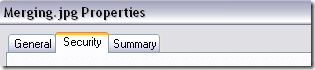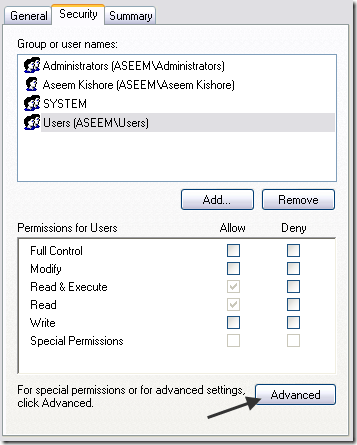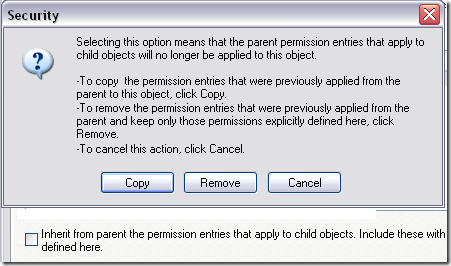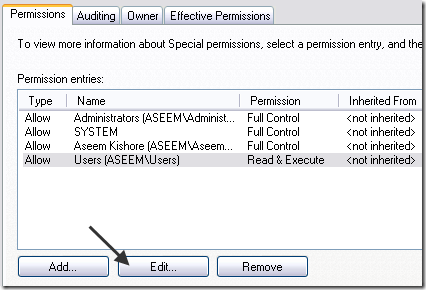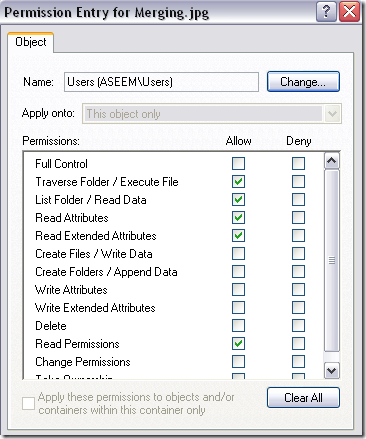Windows XP, Vista, या 7 में फ़ाइल को हटाने से रोकने के लिए एक तरीका खोज रहे हैं? यह विंडोज़ में थोड़ा मुश्किल हो सकता है क्योंकि आपको उपयोगकर्ता अनुमतियों और फ़ाइल अनुमतियों में प्रवेश करना होगा।
यदि आपके पास साझा फ़ोल्डर है जो नेटवर्क पर कंप्यूटर के लिए सुलभ है, तो आपको शेयर से निपटना होगा NTFS अनुमतियों के अतिरिक्त अनुमतियां। इस पोस्ट में, मैं फ़ाइलों को हटाने से रोकने के लिए आपको चरणों के माध्यम से चलूंगा।
फ़ाइल हटाना रोकें
यदि आप अपनी स्थानीय मशीन पर एक फ़ाइल को हटाए जाने से रोकना चाहते हैं, नीचे दिए गए चरणों का पालन करें।
1। सबसे पहले, फ़ाइल पर राइट-क्लिक करें और गुणचुनें। आपको कई टैब के साथ एक संवाद बॉक्स के साथ प्रस्तुत किया जाना चाहिए। टैब में से एक का नाम सुरक्षाहोगा।
यदि आपको कोई सुरक्षा टैब नहीं दिखाई देता है, तो हो सकता है कि आपके पास हो सरल फ़ाइल साझाकरण अक्षम करने के लिए। अलग-अलग फ़ाइलों और फ़ोल्डर्स पर अनुमतियां सेट करने के लिए आप <पिछली 1पर अपनी पिछली पोस्ट पढ़ सकते हैं।
2। इसके बाद, सुरक्षा टैब के नीचे उन्नतबटन क्लिक करें।
3। अब "अभिभावक से बाल प्रविष्टियों पर लागू होने वाली अनुमति प्रविष्टियों" बॉक्स को अनचेक करें।
एक नया संवाद यह पूछेगा कि क्या आप मूल अनुमतियों को कॉपी या निकालना चाहते हैं। आगे बढ़ें और कॉपी करेंचुनें, क्योंकि इससे हमें वर्तमान अनुमतियों के साथ काम करने और उन्हें पसंद करने के लिए संशोधित करने की अनुमति मिल जाएगी। विंडोज 7 के नए संस्करणों में, विकल्प बदल गया है जोड़ें।
4। अब अनुमति प्रविष्टियांसूची बॉक्स में, आपको किसी भी उपयोगकर्ता या समूह को हटा देना चाहिए जिसे आप फ़ाइल तक पहुंच नहीं लेना चाहते हैं। यदि आप चाहते हैं कि उपयोगकर्ता फ़ाइल को पढ़ने में सक्षम हों, फ़ाइल को संशोधित करें, लेकिन फ़ाइल को हटाएं, उपयोगकर्ता पर क्लिक करें और संपादित करेंपर क्लिक करें।
5। पॉप-अप संवाद बॉक्स पर, अब आप उस फ़ाइल या फ़ोल्डर के लिए प्रत्येक व्यक्तिगत अनुमति को नियंत्रित कर सकते हैं। इसमें ट्रैवर्स फ़ोल्डर, फ़ाइलें बनाएं, हटाएं, अनुमतियां पढ़ें, अनुमतियां बदलें, आदि शामिल हैं।
6। ध्यान दें कि आप कॉलम को अनुमति देने से कुछ आइटम अनचेक कर सकते हैं और यह उपयोगकर्ता को फ़ाइल को पढ़ने या संशोधित करने से रोक देगा। हालांकि, भले ही आप हटाए गए अनुमति को अनचेक करते हैं, फिर भी उपयोगकर्ता फ़ाइल को हटाने में सक्षम होगा।
फ़ाइल हटाने को रोकने का एकमात्र तरीका पढ़ने की अनुमति नहीं देना है और स्पष्ट रूप से हटाएंअनुमति। इसका मतलब है कि आप कॉलम को अनुमति दें में हटाए गए अनुमतियों को आसानी से अनचेक कर सकते हैं और हटाए जाने के लिए अस्वीकार बॉक्स को चेक कर सकते हैं। दुर्भाग्यवश, एक बार जब आप किसी फ़ाइल को पढ़ने की अनुमति देते हैं, तो उपयोगकर्ता इसे हटाने में सक्षम होगा।
आप फ़ाइल या फ़ोल्डर को ठीक वैसे ही नियंत्रित करने के लिए विभिन्न अनुमतियों के साथ खेल सकते हैं। आप मूल रूप से फ़ाइल नामकरण, फ़ाइल हटाना, फ़ाइल संशोधन आदि को रोक सकते हैं। ध्यान दें कि यह केवल तभी समझ में आता है जब आप जिस उपयोगकर्ता खाते को प्रतिबंधित करने का प्रयास कर रहे हैं वह एक मानक उपयोगकर्ता है। यदि वे एक प्रशासक हैं, तो वे आपके जैसे ही संवाद में आसानी से जा सकते हैं और खुद को उचित अनुमति वापस दे सकते हैं। का आनंद लें!